如何在升级到macOS 10.13 High Sierra后恢复丢失的数据
在升级的macOS时,常有用户抱怨丢失了他们重要的数据文件。因为更新突然停止或无法产生预期结果,会导致系统遭受不必要的数据丢失。在这种情况下,用户十分忧心要如何才能恢复这些数据。经过很多用户的经验,本文总结了两种Mac数据恢复方案。即从Time Machine恢复Mac电脑备份或使用第三方数据恢复工具恢复Mac丢失的数据。
使用Time Machine备份升级到macOS 10.13 High Sierra后恢复丢失的数据
在将Mac升级到High Sierra之前,最重要的是事先备份数据。只需访问Time Machine应用程序即可进行数据备份。在系统升级前可提前做好数据备份,在升级不顺利或者出错时就可以使用备份恢复内容。这可以通过以下简单步骤完成:
1、首先,启动Time Machine界面。只需访问系统首选项> Time Machine并启动应用程序。
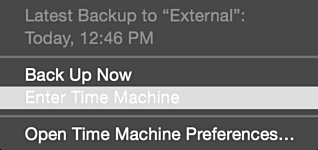
2、启动Time Machine界面后,只需按常规方式浏览,即可转到存储数据的文件夹。
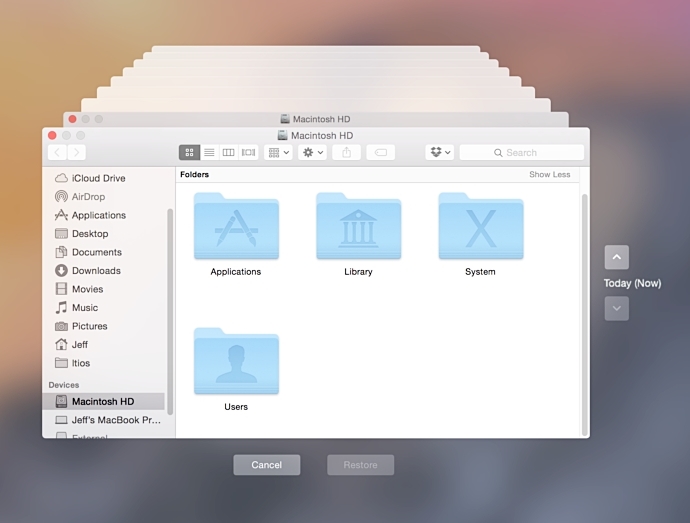
3、如果发现很难识别备份,请使用右侧的拨号盘。从这里可以浏览与备份相关的各种时间戳。此外,用户可以按空格键预览数据文件。
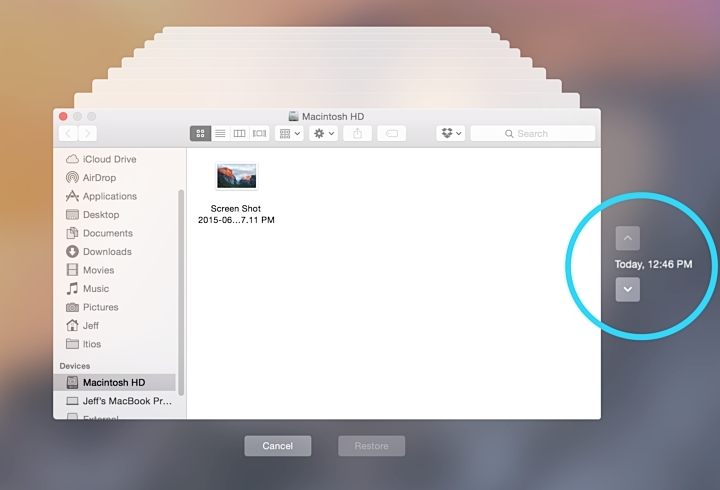
4、确定要检索的数据文件后,只需选择它并单击“恢复”按钮。
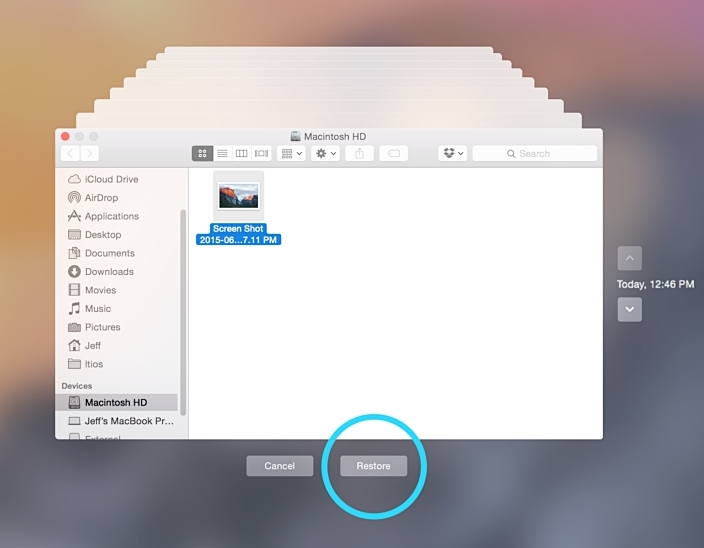
这样,用户选择的文件将恢复到之前删除的位置,使用Time Machine完成Mac丢失文件恢复是非常用的一种方式。
使用万兴恢复专家在升级到macOS 10.13 High Sierra后恢复丢失的数据
如果用户尚未使用Time Machine或任何其他替代方法(如iCloud)备份数据,则需要在文件系统上执行Mac数据恢复操作。要执行此操作,只需使用适用于Mac的万兴恢复专家工具。它提供了一种安全可靠的方法,可以轻松地从Mac(和Windows)恢复丢失和删除的文件。
该工具是最早开发的数据恢复应用程序之一,在全球已经拥有数百万用户。它可以恢复图片,视频,音频,文档,档案等。通过复杂的算法,它可以提供快速和深度的扫描恢复过程。并且该软软件与新老版本的Mac系统都能兼容,包括macOS 10.13 High Sierra,用户可以放心使用。
使用万兴恢复专家可以在几分钟内恢复已删除的文件,支持常见的文件类型和格式,如文件,视频,音频,邮件等。操作步骤简单,用户指南如下:
1、启动Mac版万兴恢复专家,选择之前删除或丢失数据的位置。单击“开始”按钮进行处理。

2、万兴恢复专家将开始快速扫描数据。(完成扫描需要一段时间,请耐心等待。)

3、扫描完成后,所有可恢复的文件都会列表显示。用户可以预览一些要恢复的文件,选中并单击“恢复”按钮以保存文件到安全的存储位置。

万兴恢复专家提供了一种快速,轻松的解决方案,可将先前删除的数据文件安全还原到系统。作为一款非凡的恢复工具,该软件具有许多先进的功能,支持电脑,回收站,U盘,硬盘,移动硬盘,SD卡,存储卡,相机,录音笔等各类存储设备数据恢复。不论是误删除文件,还是格式化,系统崩溃或者病毒感染等原因导致的数据丢失都可以快速恢复。因此万兴恢复专家成为每个Mac用户必备的应用程序,是Mac丢失数据恢复的最佳选择。




